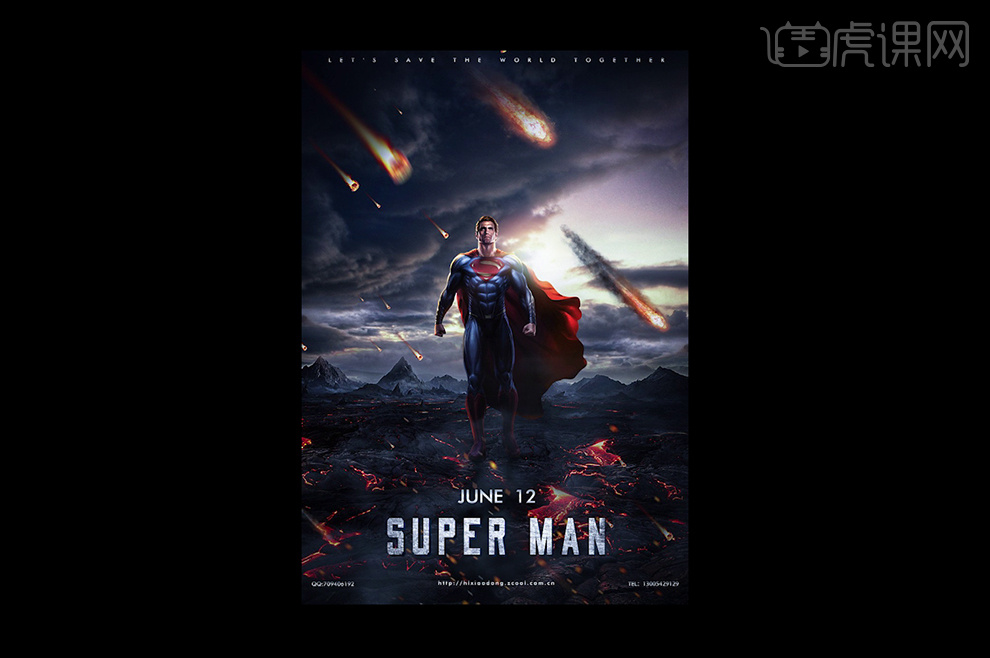如何用PS制作超人电影海报合成发布时间:暂无
1、先看下本节课的知识点。
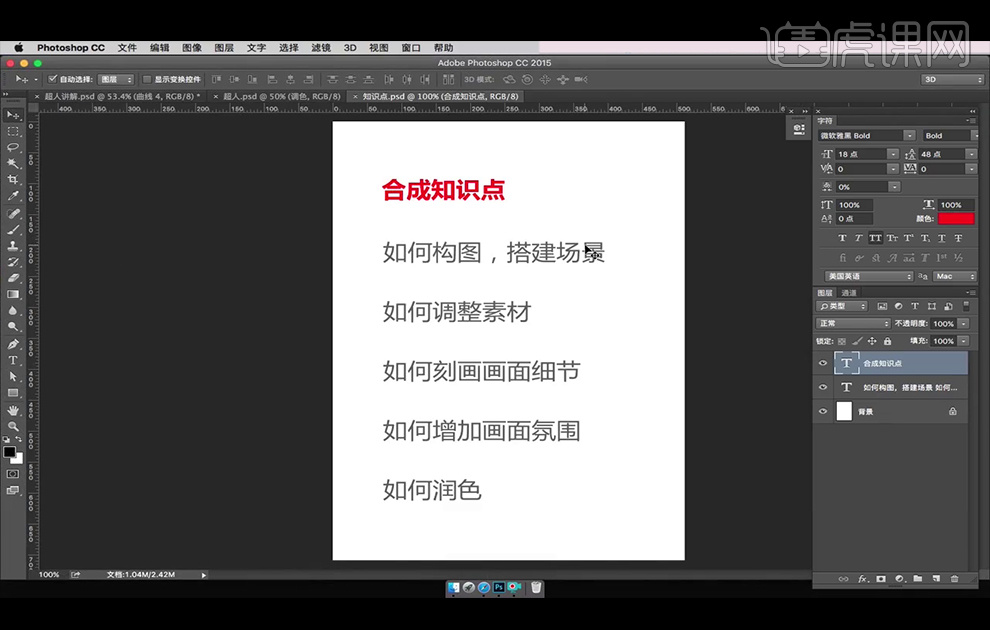
2、【拖入】天空、远景、超人素材,调整大小放置在所需位置。
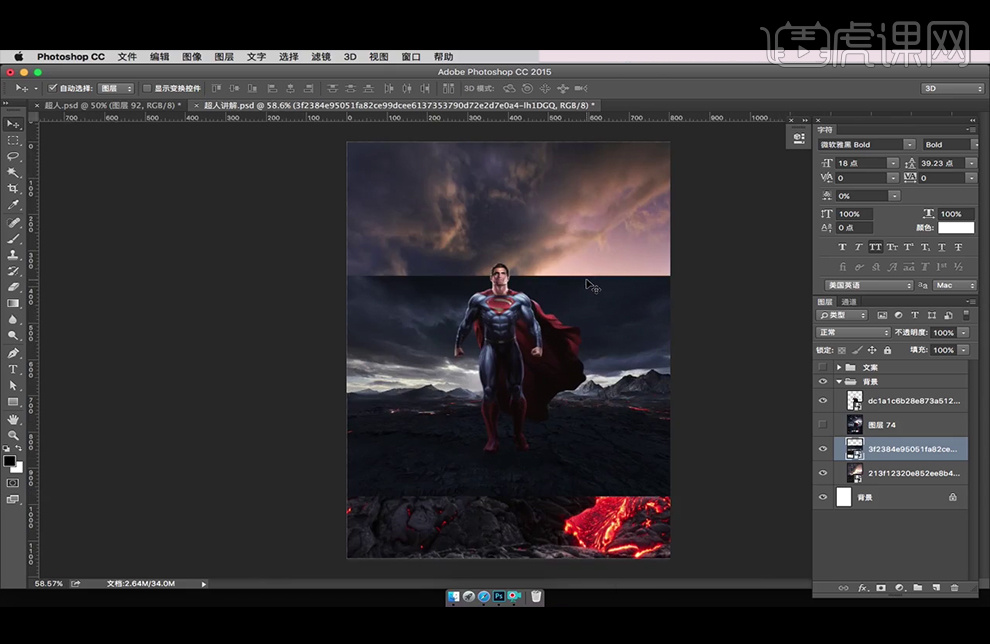
3、给远景素材添加【蒙版】,使用【橡皮擦工具】涂抹,擦出所需效果。
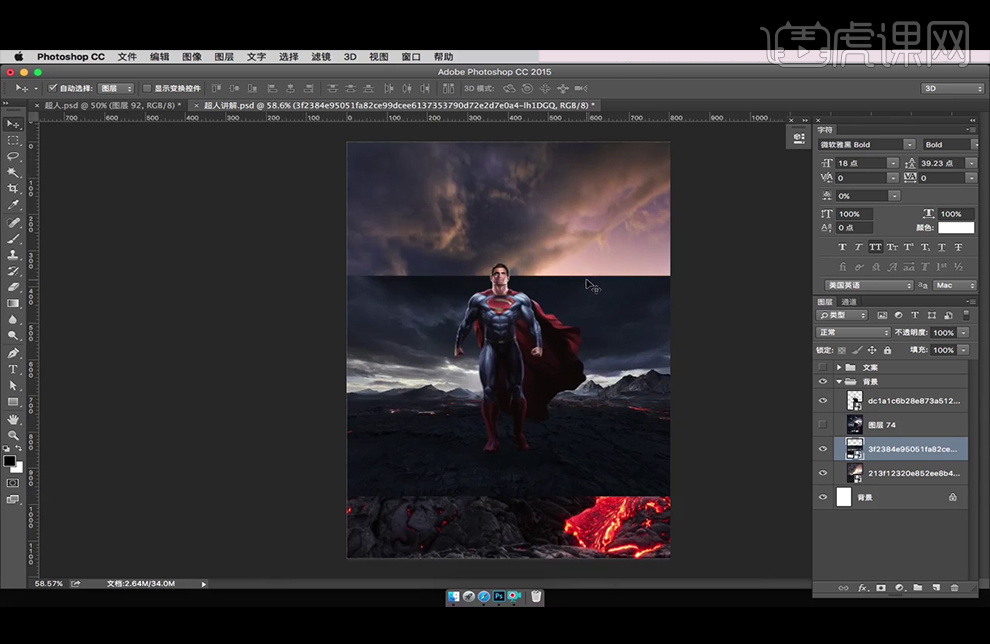
4、继续【拖入】素材,添加【蒙版】,使用【橡皮擦工具】涂抹,擦出所需效果。
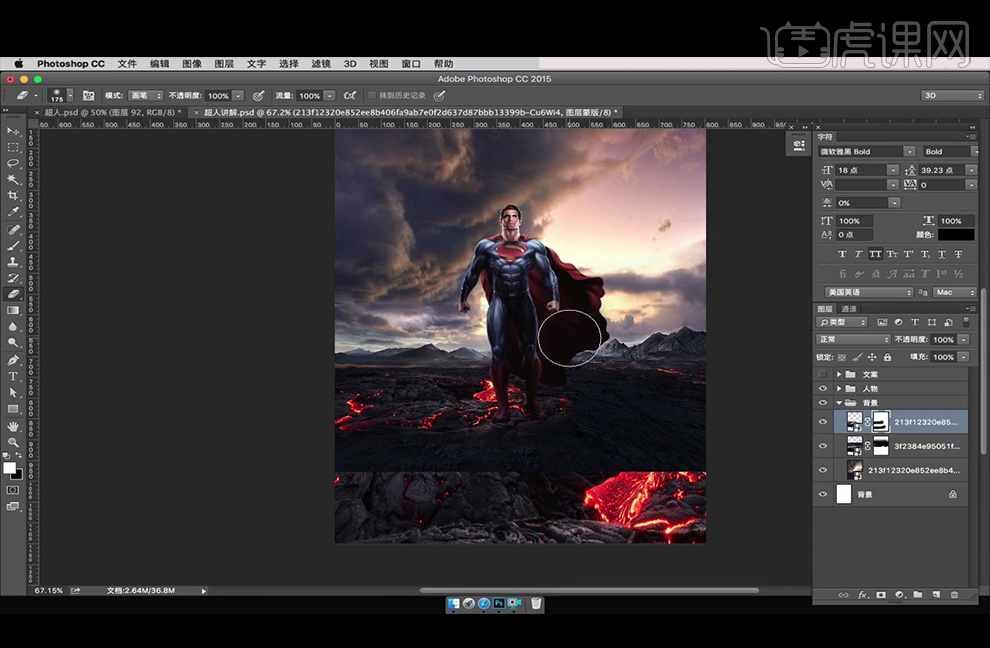
5、【复制】素材,【Ctrl+T】水平翻转,放置在所需位置。
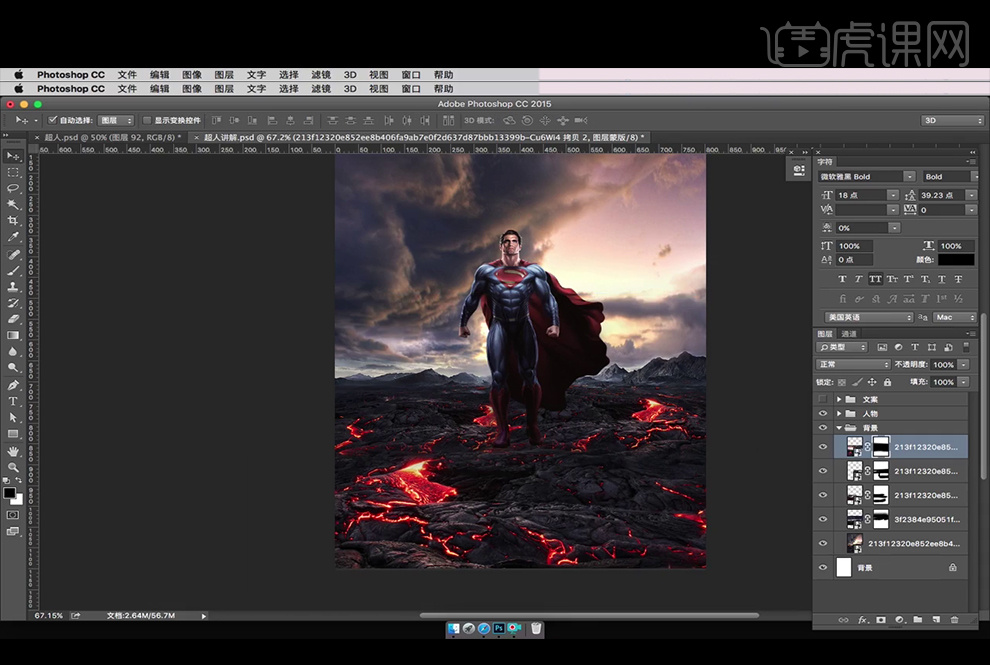
6、继续复制素材,【Ctrl+T】放大,制作近景。
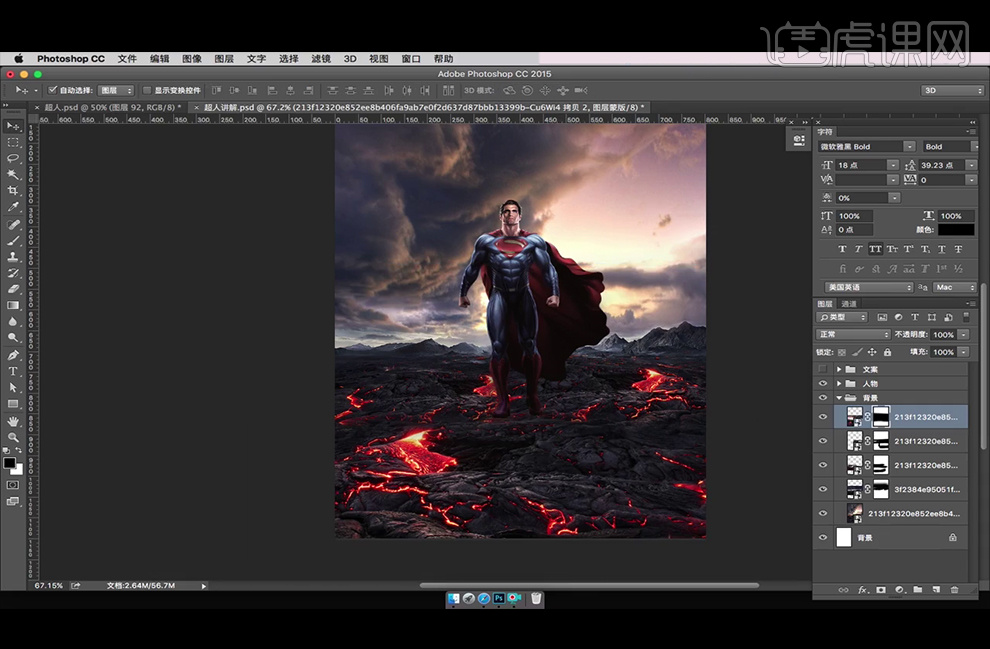
7、选择天空素材,添加【色相饱和度】并创建【剪切蒙版】;添加【色彩平衡】并创建【剪切蒙版】。
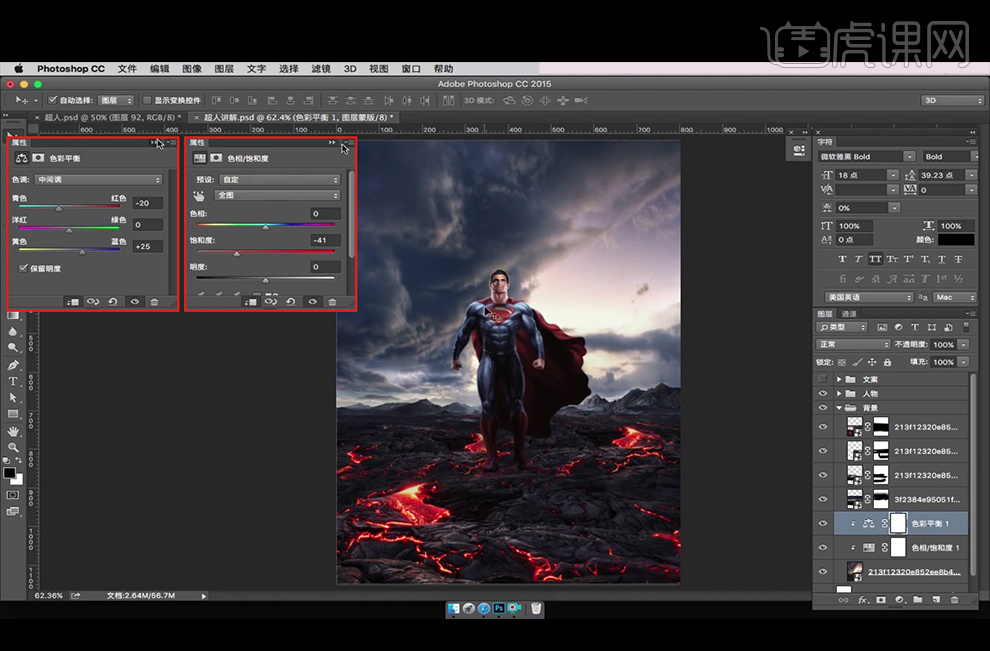
8、新建【图层】并创建【剪切蒙版】,使用黑色【画笔工具】压暗天空。
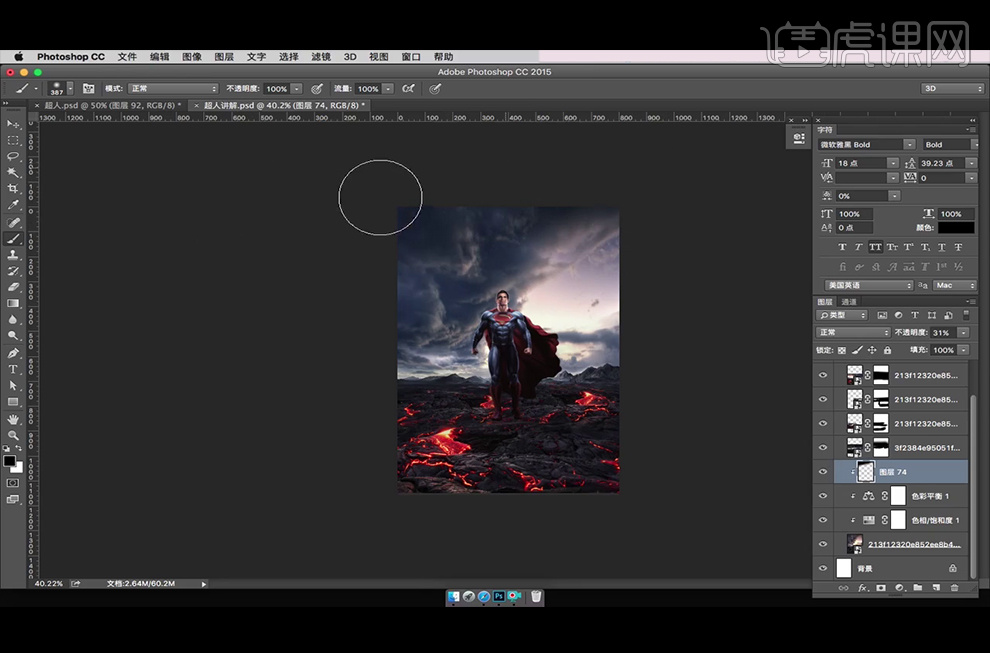
9、给远山添加【曲线】并创建【剪切蒙版】,压暗下远山。
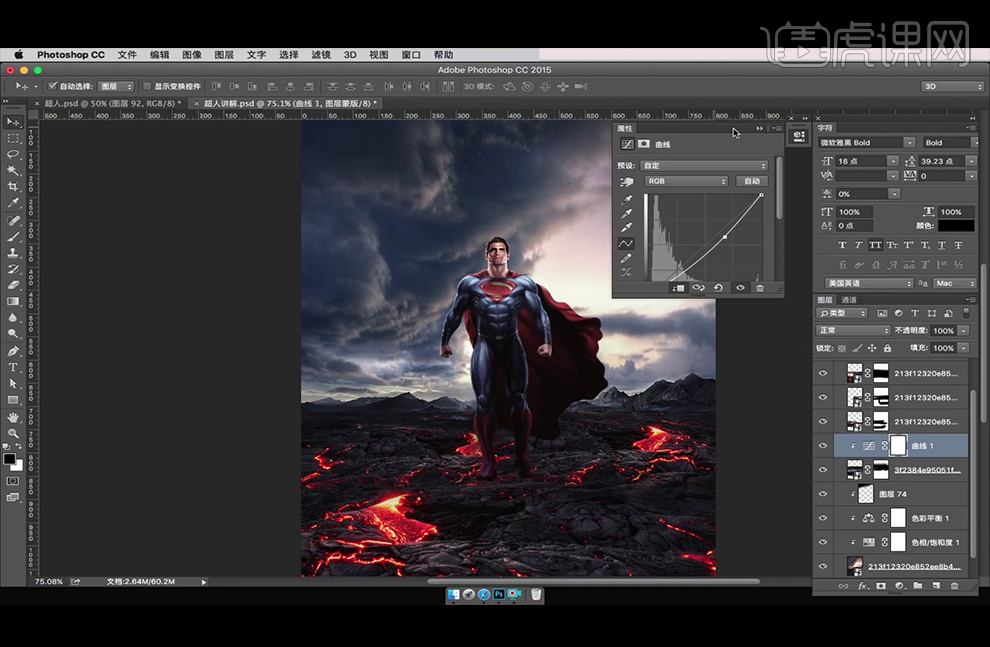
10、【复制】人物素材,【Ctrl+T】垂直翻转,放置在所需位置,并【栅格化图层】,【填充】黑色,拉伸阴影,并【转换为智能对象】,执行【动感模糊】滤镜,并降低图层不透明度。
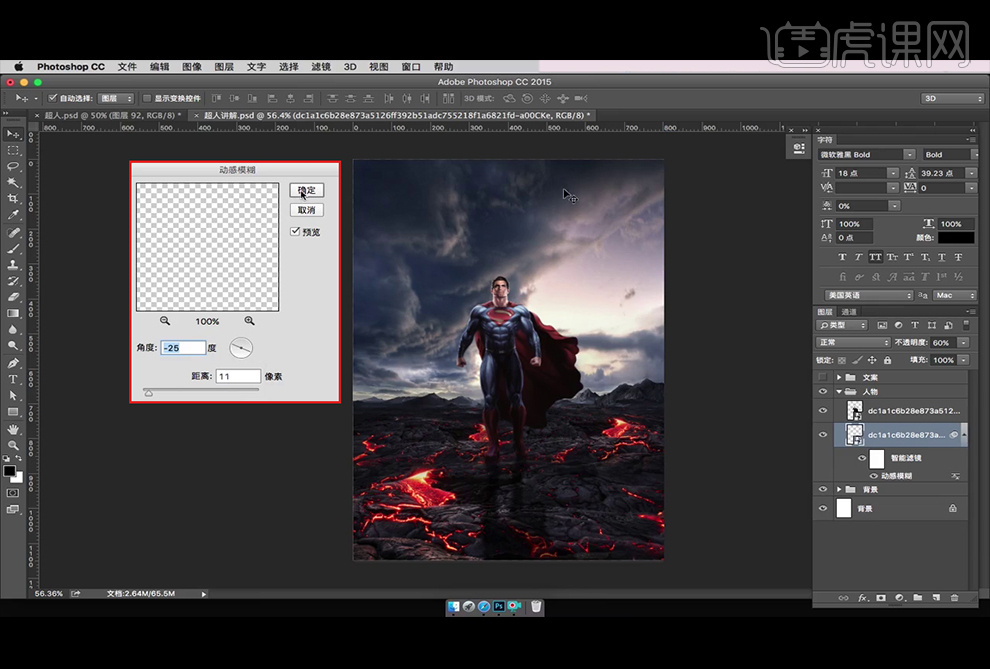
11、给背景组添加【曲线】并创建【剪切蒙版】,整体压暗一点。
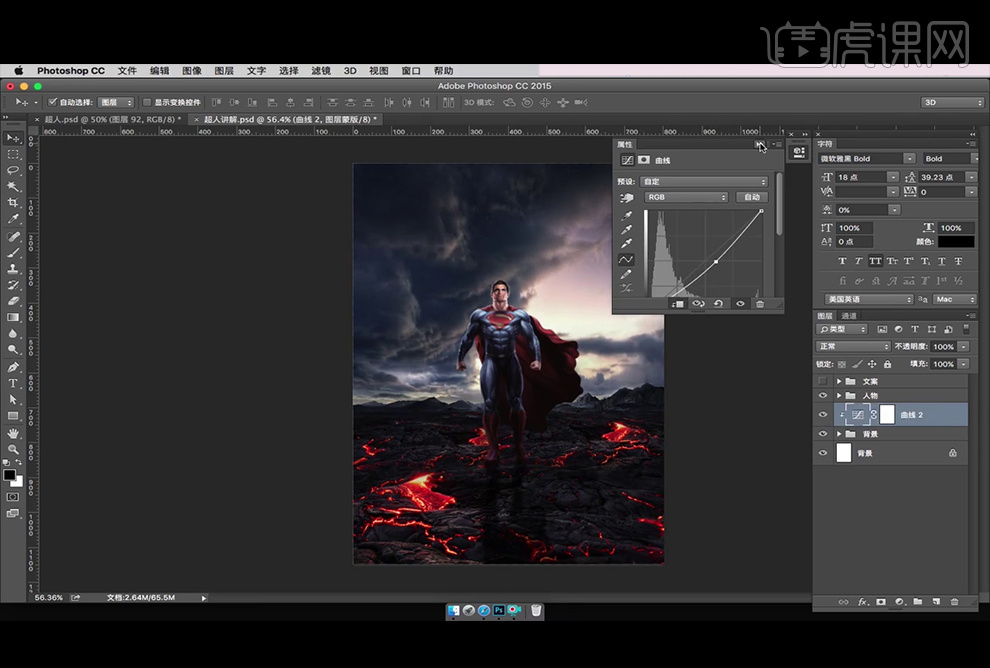
12、给人物素材添加【曲线】并创建【剪切蒙版】,压暗一点;新建【图层】并创建【剪切蒙版】,【图层模式】改为【叠加】,使用白黄色【画笔工具】涂抹人物边缘。
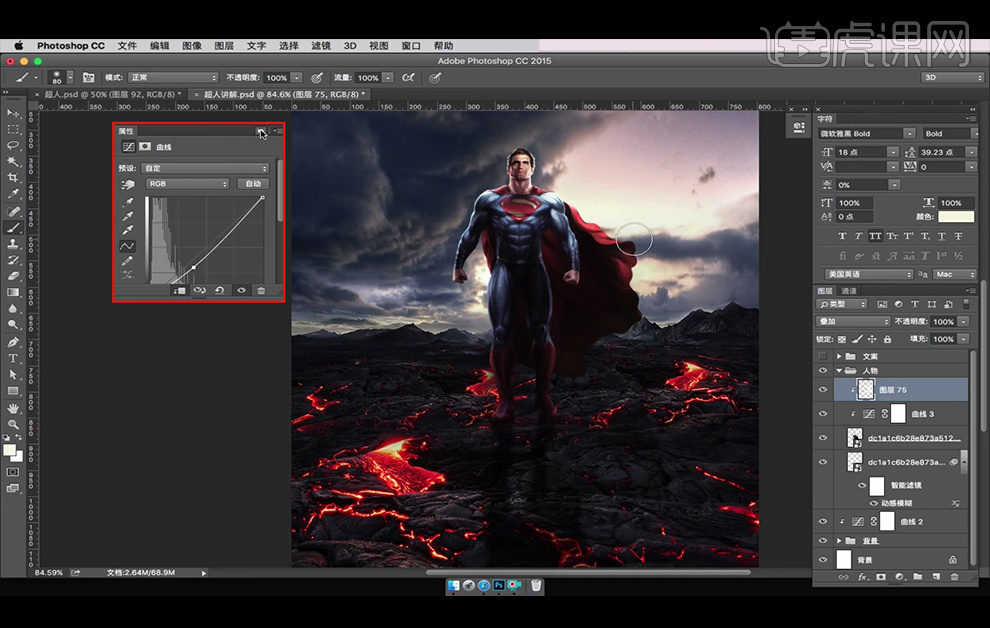
13、新建【图层】并创建【剪切蒙版】,【图层模式】改为【叠加】,继续使用白红色【画笔工具】涂抹人物边缘。
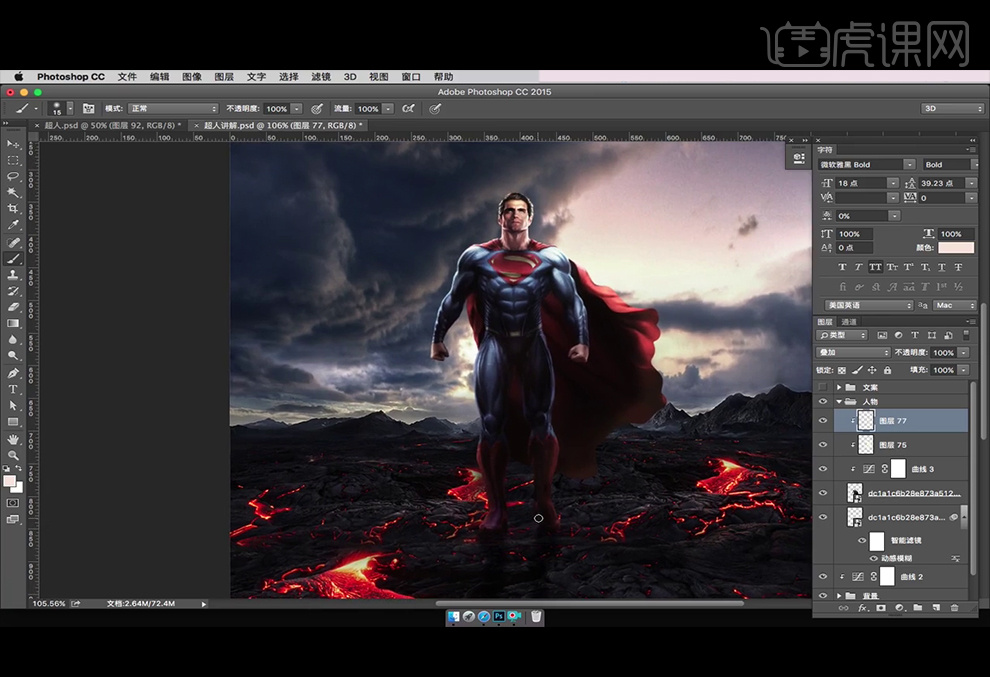
14、【拖入】光效素材,【图层模式】改为【滤色】,放置在所需位置,调整图层不透明度,使用【橡皮擦工具】涂抹,擦除不需要的部分。
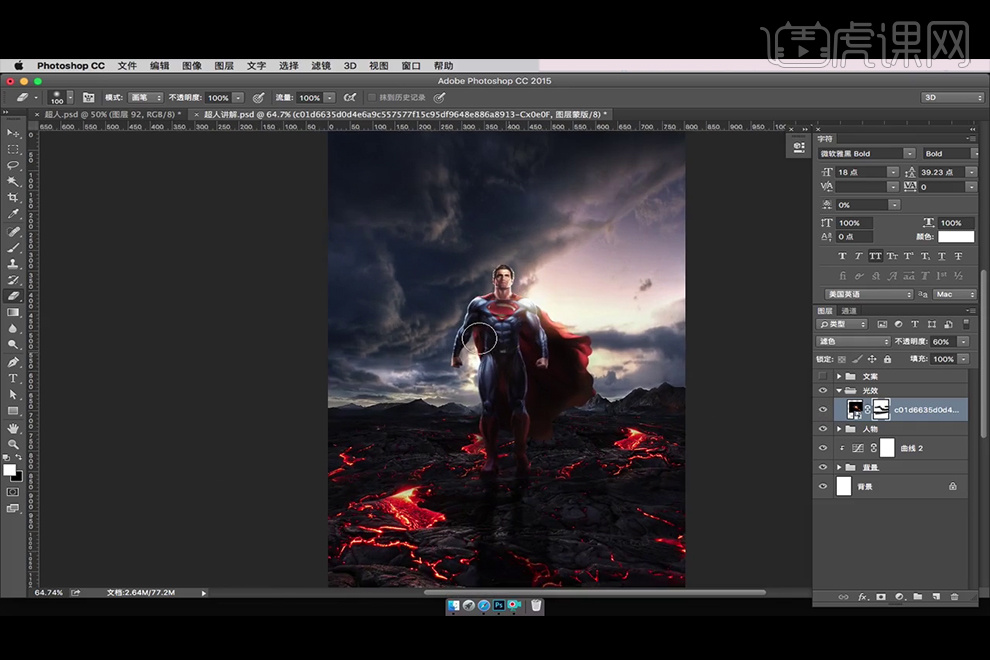
15、【拖入】火焰素材,【Ctrl+T】调整大小,放置在所需位置。
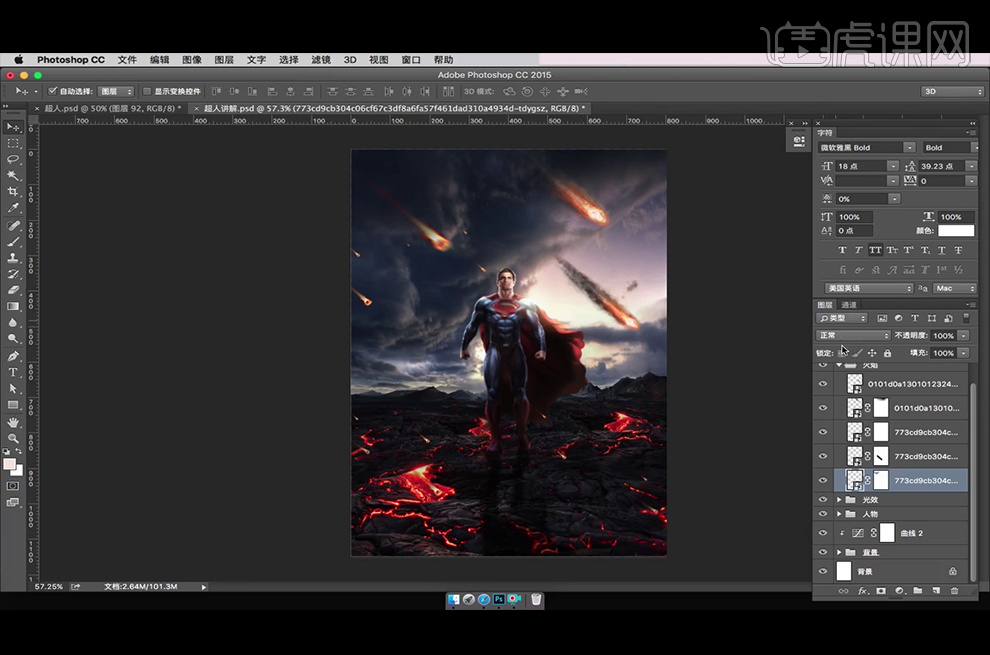
16、【拖入】烟雾素材,添加【蒙版】,使用【橡皮擦工具】涂抹,擦除不需要的部分。
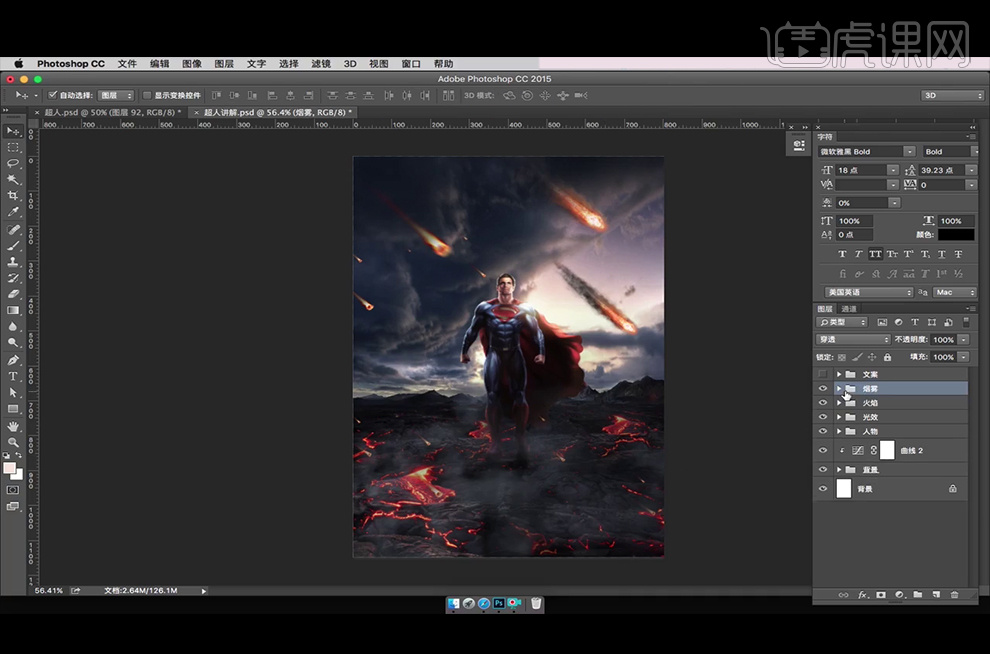
17、【Ctrl+Shift+Alt+E】盖印图层并【转换为智能对象】,执行【Camera Raw】滤镜。
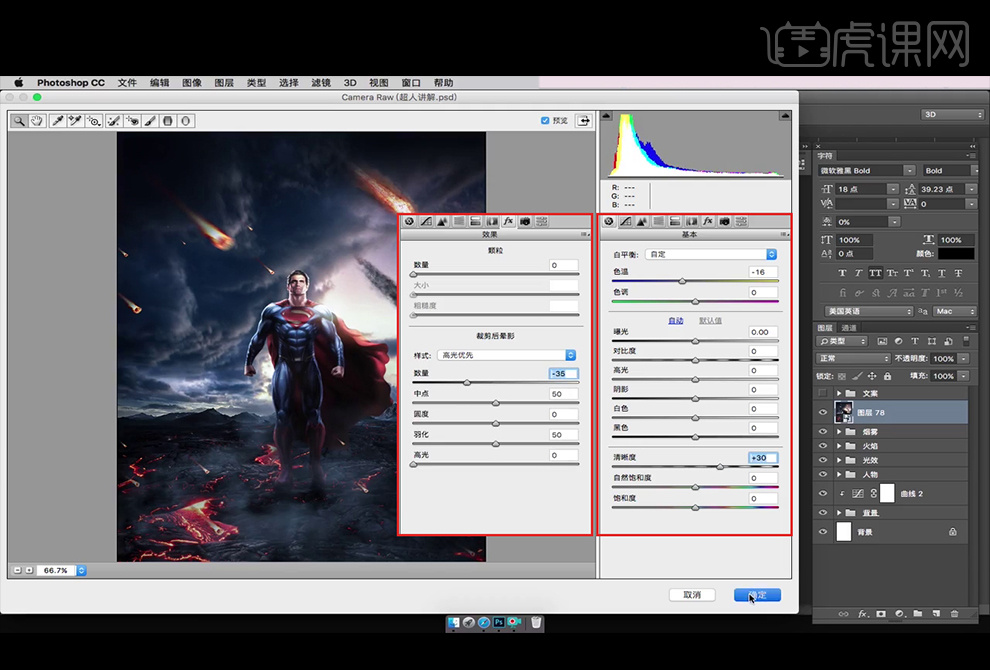
18、显示文案素材。
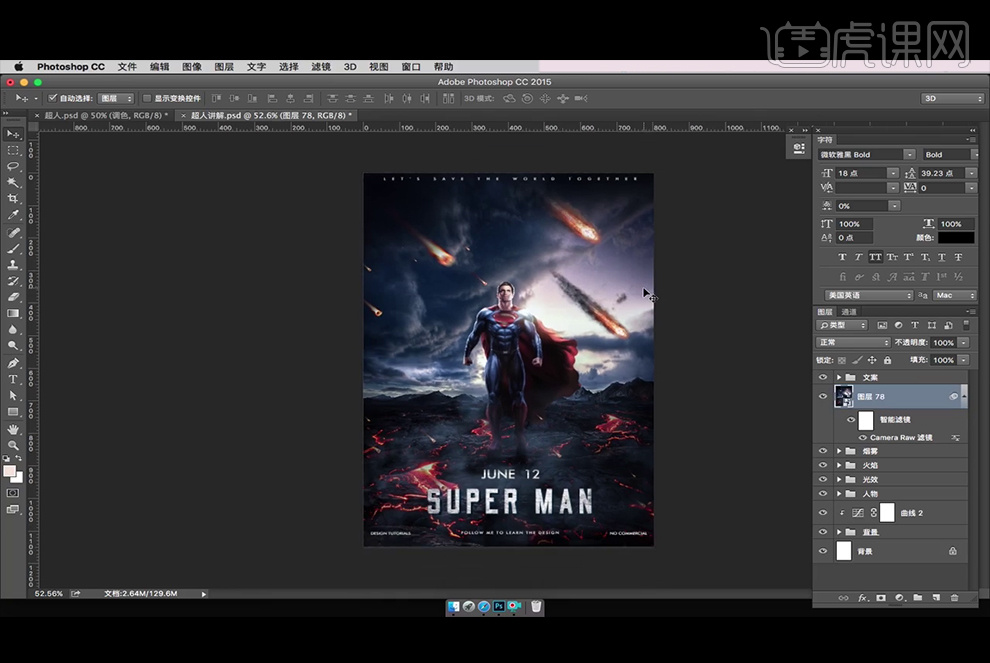
19、添加【曲线】调整层。
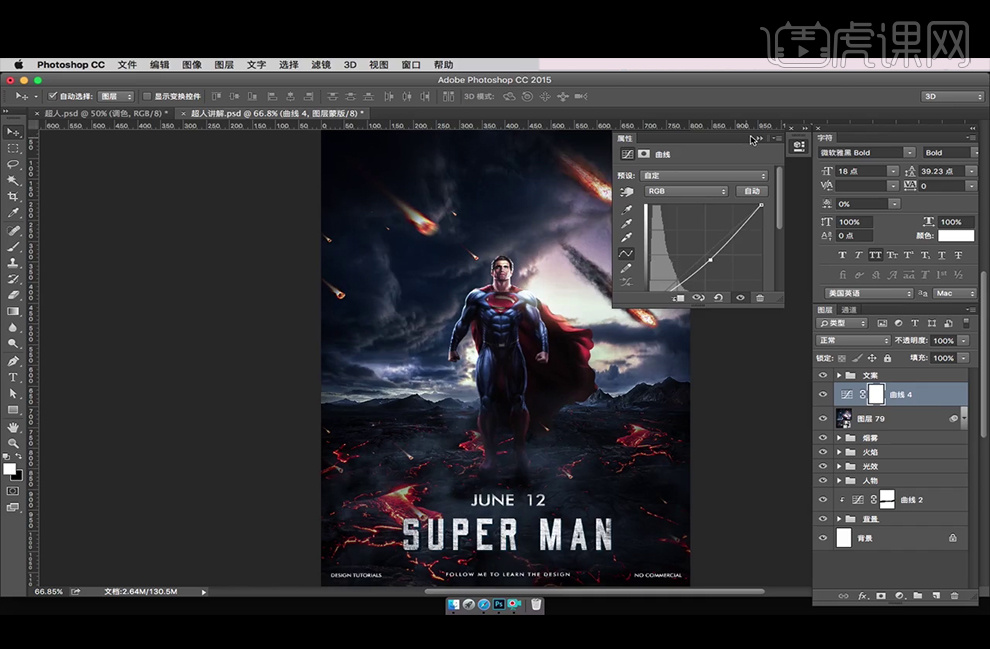
20、使用使用【橡皮擦工具】涂抹人物,擦出所需效果。
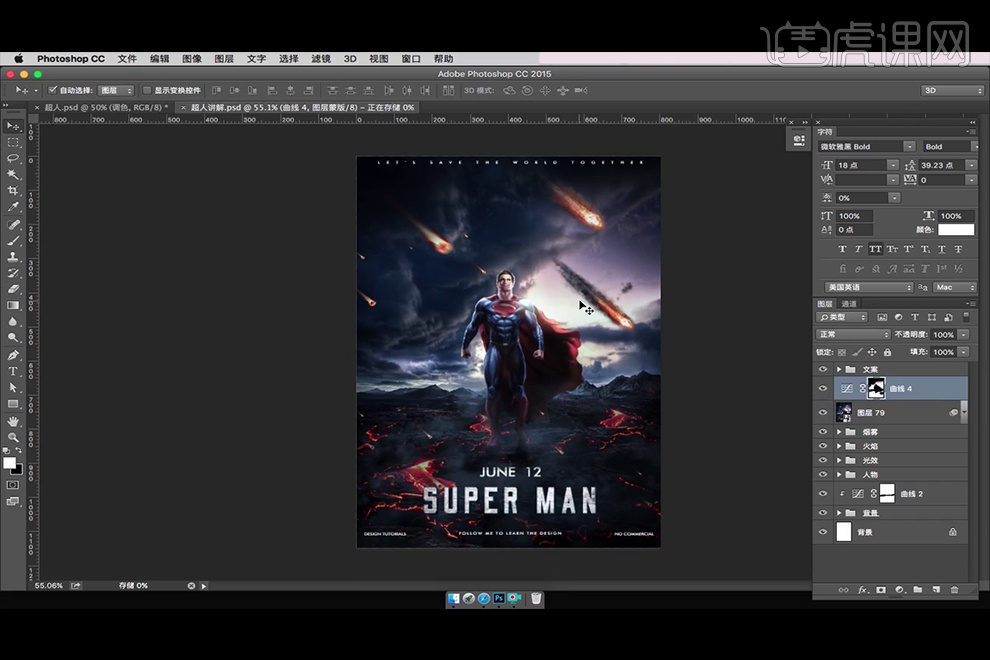
21、最终效果如下。